这是使用真实世界数据使用 Cesium 构建 3D 应用程序的快速入门。您将学习如何在网页上设置 Cesium 应用程序,如下所示:
加载旧金山全球 3D 地形和建筑物的基本 Cesium 应用程序。单击以进行交互,或在搜索框中键入地址。
步骤 1:创建账户并获得令牌
Cesium ion 是一个用于流式传输和托管 3D 内容的开放平台。
注册一个免费的 Cesium 帐户,为您的应用程序获取全球卫星图像和真实世界的 3D 内容。登录后:
- 转到您的 Access Tokens 选项卡。
- 请注意默认令牌旁边的复制按钮。我们将在下一步中使用此令牌。
步骤 2:设置 CesiumJS 客户端
CesiumJS 是一个开源的 JavaScript 引擎。我们将使用它来可视化我们从 Cesium ion 加载的内容。 本指南涵盖了两种设置 CesiumJS 的方法:
- 从 CDN 导入
- 使用 NPM 安装
从 CDN 导入
下面是一个完整的 HTML 页面,它将加载所需的 JavaScript 和 CSS 文件并初始化旧金山的场景。如果您没有开发环境,您可以创建一个包含此 HTML 的文件并在浏览器中查看它。 为方便起见,我们在下面的代码段中包含了您帐户中的默认访问令牌。
// Your access token can be found at: https://cesium.com/ion/tokens.
// This is the default access token from your ion account
Cesium.Ion.defaultAccessToken = 'eyJhbGciOiJIUzI1NiIsInR5cCI6IkpXVCJ9.eyJqdGkiOiI3ODdlN2I5OS1iZDMyLTQ2MTItODQwYi01MGE3NGI3NGIzNGUiLCJpZCI6MTE4MjU5LCJpYXQiOjE2NzA5ODI0MDd9.XpfuSxbcNuxNF1jMqI5FxveHXhiq6VVCsww80hIVAME';
// Initialize the Cesium Viewer in the HTML element with the "cesiumContainer" ID.
const viewer = new Cesium.Viewer('cesiumContainer', {
terrainProvider: Cesium.createWorldTerrain()
});
// Add Cesium OSM Buildings, a global 3D buildings layer.
const buildingTileset = viewer.scene.primitives.add(Cesium.createOsmBuildings());
// Fly the camera to San Francisco at the given longitude, latitude, and height.
viewer.camera.flyTo({
destination : Cesium.Cartesian3.fromDegrees(-122.4175, 37.655, 400),
orientation : {
heading : Cesium.Math.toRadians(0.0),
pitch : Cesium.Math.toRadians(-15.0),
}
});Sandcastle 中的代码略有不同,因为 Sandcastle 不需要您的令牌进行身份验证,而且它会自动创建高级 HTML 标记。
使用 NPM 安装
如果您使用模块打包器(如 Webpack、Parcel 或 Rollup)构建您的应用程序,您可以通过运行以下命令安装 CesiumJS:
npm install cesium下面的代码加载所需的 JavaScript 和 CSS 文件。 为方便起见,我们在下面的代码段中包含了您帐户中的默认访问令牌。
// The URL on your server where CesiumJS's static files are hosted.
window.CESIUM_BASE_URL = '/';
import * as Cesium from 'cesium';
import "cesium/Build/Cesium/Widgets/widgets.css";
// Your access token can be found at: https://cesium.com/ion/tokens.
// This is the default access token from your ion account
Cesium.Ion.defaultAccessToken = 'eyJhbGciOiJIUzI1NiIsInR5cCI6IkpXVCJ9.eyJqdGkiOiI3ODdlN2I5OS1iZDMyLTQ2MTItODQwYi01MGE3NGI3NGIzNGUiLCJpZCI6MTE4MjU5LCJpYXQiOjE2NzA5ODI0MDd9.XpfuSxbcNuxNF1jMqI5FxveHXhiq6VVCsww80hIVAME';
// Initialize the Cesium Viewer in the HTML element with the "cesiumContainer" ID.
const viewer = new Cesium.Viewer('cesiumContainer', {
terrainProvider: Cesium.createWorldTerrain()
});
// Add Cesium OSM Buildings, a global 3D buildings layer.
const buildingTileset = viewer.scene.primitives.add(Cesium.createOsmBuildings());
// Fly the camera to San Francisco at the given longitude, latitude, and height.
viewer.camera.flyTo({
destination : Cesium.Cartesian3.fromDegrees(-122.4175, 37.655, 400),
orientation : {
heading : Cesium.Math.toRadians(0.0),
pitch : Cesium.Math.toRadians(-15.0),
}
});配置 CESIUM_BASE_URL
CesiumJS 需要一些静态文件托管在你的服务器上,比如 web worker 和 SVG 图标。配置您的模块打包工具,复制以下四个目录并将它们作为静态文件提供:
- node_modules/cesium/Build/Cesium/Workers
- node_modules/cesium/Build/Cesium/ThirdParty
- node_modules/cesium/Build/Cesium/Assets
- node_modules/cesium/Build/Cesium/Widgets
window.CESIUM_BASE_URL 必须在导入 CesiumJS 之前设置全局变量。 它必须指向提供这四个目录的 URL。 例如,如果 http://localhost:8080/static/Cesium/Assets/Images/cesium_credit.png 的图片 Assets/Images/cesium_credit.png 使用了 static/Cesium/ 前缀,那么您可以按如下方式设置基本 URL:
window.CESIUM_BASE_URL = '/static/Cesium/';有关完整的 Webpack 配置,请参阅 Cesium Webpack 示例。
下一步
现在您已经设置了您的 Cesium 应用程序,可以探索整个世界!查看您可以使用这些教程构建什么:
构建航班跟踪:使用 FlightRadar24 收集的雷达数据可视化从旧金山到哥本哈根的真实航班。
可视化拟构建筑:用您自己的 3d 模型替换真实城市中的建筑物,并查看它如何改变视图。


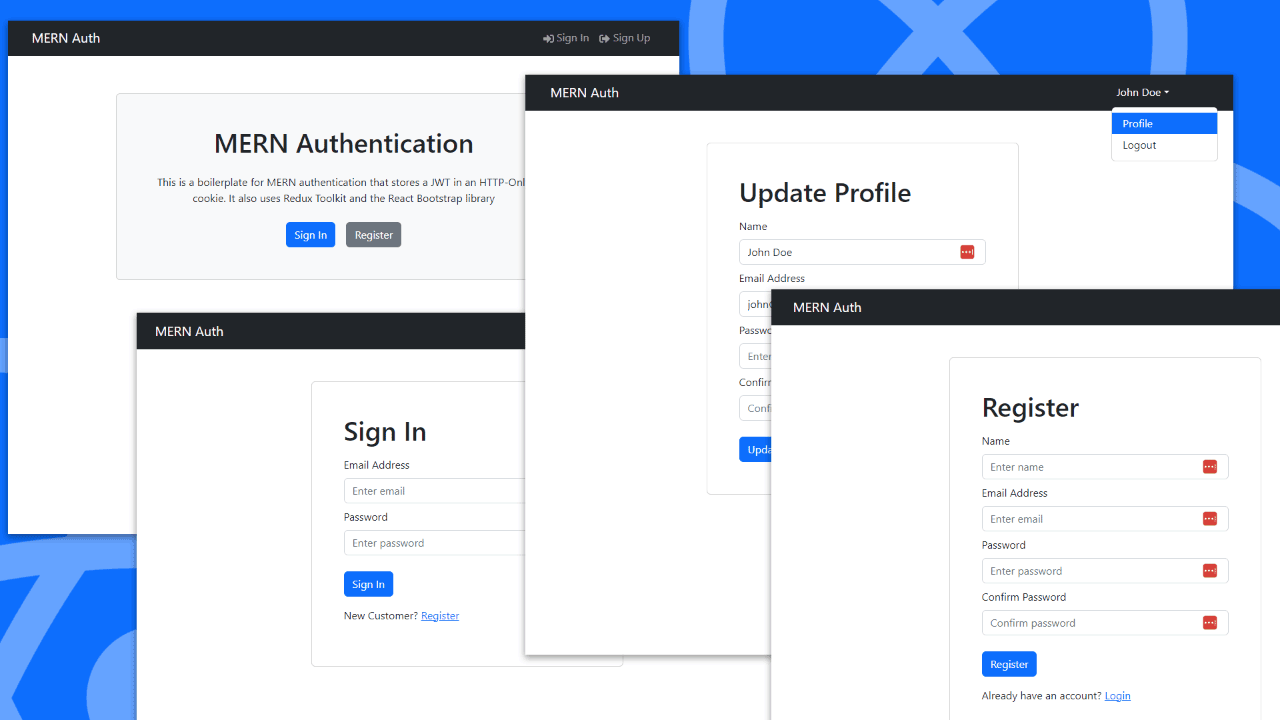
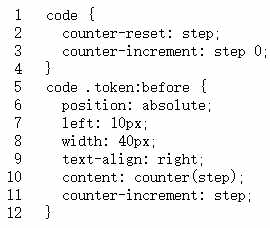
评论 (0)